Wix Restaurantes: adicionar e configurar um programa de fidelidade
7 min
Neste artigo
- Etapa 1 | Crie seu programa de fidelidade
- Etapa 2 | Escolha como os clientes ganham pontos
- Etapa 3 | Configure recompensas
- Etapa 4 | (Opcional) Ative automações de email
- Etapa 5 | Revise seu programa de fidelidade
- Etapa 6 | Adicione o widget de fidelidade ao checkout
- Perguntas frequentes
Incentive pedidos recorrentes e recompense clientes fiéis ao adicionar um programa de fidelidade ao site do seu restaurante. Defina como os clientes ganham pontos, por exemplo, ao fazer pedidos online. Permita que eles resgatem recompensas como descontos em refeições futuras.
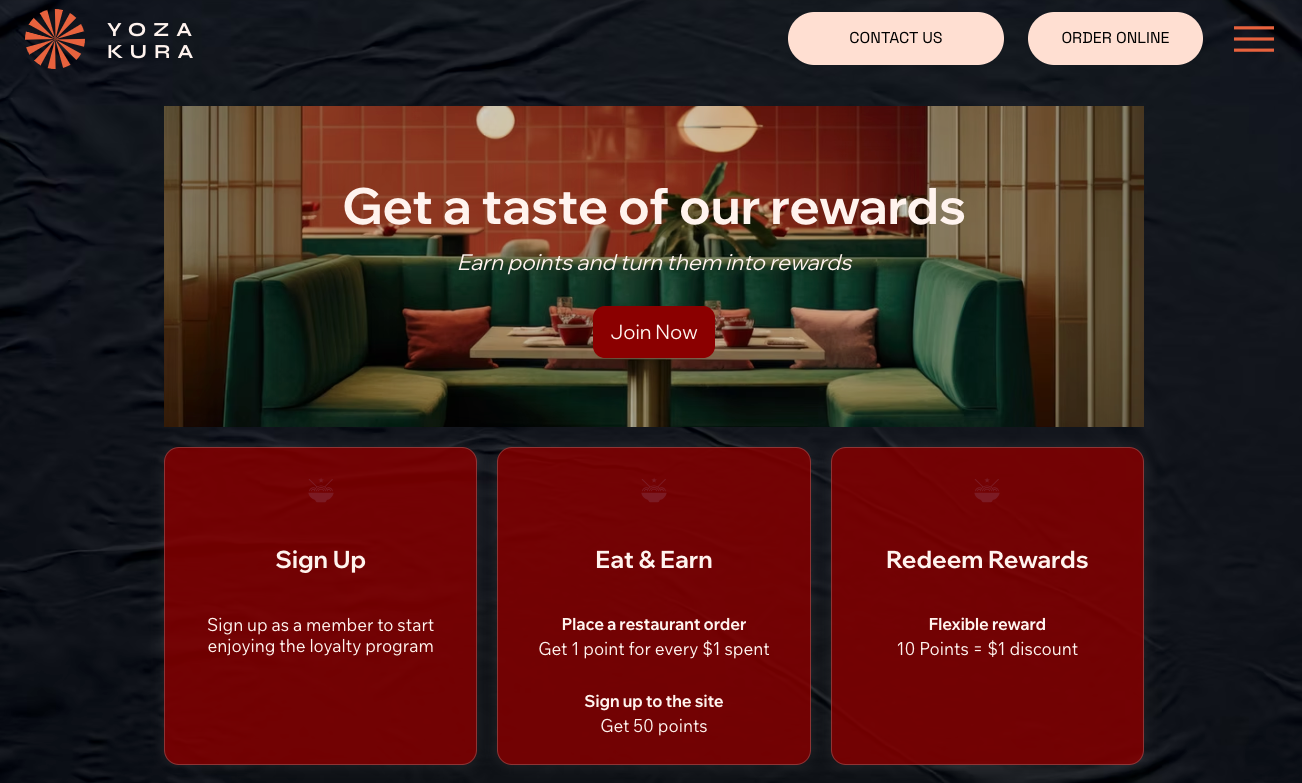
Observação:
Para lançar seu programa de fidelidade, você precisa fazer upgrade para um plano que inclua aceitar pagamentos.
Etapa 1 | Crie seu programa de fidelidade
Comece nomeando seu programa, personalizando os pontos e escolhendo um ícone para representá-los.
Painel de controle
App Wix
- Acesse Programa de fidelidade no painel de controle do seu site.
- Clique em Começar.
- Insira os detalhes do seu programa:
- Nome do programa: insira o nome do seu programa de fidelidade.
- Nome dos pontos: clique no dropdown e escolha o termo que deseja usar para descrever "pontos" no seu site:
- Pontos: o termo "Pontos" padrão é usado para descrever os pontos de fidelidade.
- Nome personalizado: insira o nome que você deseja usar para descrever os pontos de fidelidade (por exemplo,"estrelas" ou "corações").
- Ícone dos pontos: selecione um ícone de pontos de fidelidade ou faça upload do seu próprio.
- Clique em Continuar para a configuração.
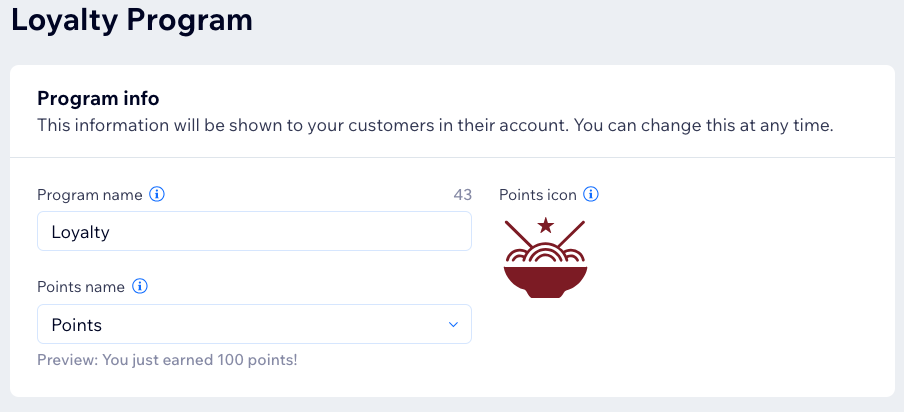
Etapa 2 | Escolha como os clientes ganham pontos
Permita que os clientes ganhem pontos por ações como se inscrever ou fazer pedidos. Você define quantos pontos são concedidos para cada ação.
Exemplo:
Dê 1 ponto para cada R$ 1 gasto (excluindo taxas de entrega e impostos).
Observação:
Os pontos são arredondados para o número inteiro mais próximo.
Por exemplo, se você der 10 pontos para cada R$ 1 e um cliente gastar R$ 4,99, ele ganha 40 pontos.
Por exemplo, se você der 10 pontos para cada R$ 1 e um cliente gastar R$ 4,99, ele ganha 40 pontos.
Painel de controle
App Wix
- Role até a seção Pontos.
- Passe o mouse sobre Faz um pedido no restaurante e clique em Editar.
- Insira as configurações de pontos:
- Como ganhar pontos: informe aos clientes como ganhar pontos.
- Pontos ganhos para cada R$ 1 gasto: insira o valor.
- Clique em Salvar.
- (Opcional) Clique em + Inserir forma de ganhar para adicionar outras ações para as quais os clientes podem ganhar pontos.
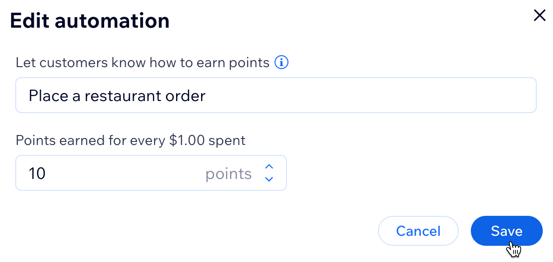
Etapa 3 | Configure recompensas
Defina o que os clientes recebem em troca dos seus pontos, como descontos em pedidos futuros.
Painel de controle
App Wix
- Role para baixo até a seção Recompensas.
- Passe o mouse sobre Recompensa flexível e clique em Editar.
- Insira as configurações de recompensas:
- Nome da recompensa: o nome mostrado aos clientes.
- Desconto: o valor do desconto (por exemplo: R$ 1 de desconto).
- Custo em pontos: quantos pontos são necessários para resgatá-lo.
- Clique em Salvar.
- (Opcional) Clique em Criar recompensa para adicionar outras recompensas.
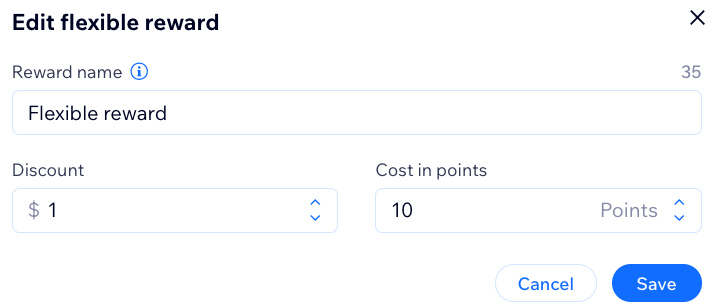
Etapa 4 | (Opcional) Ative automações de email
Use automações para informar aos clientes quando eles ganharem pontos ou quando puderem resgatar recompensas.
Observações:
As automações de email vêm pré-instaladas. As opções disponíveis dependem de como você configurou pontos, regras de expiração e níveis.
Painel de controle
App Wix
- Role para baixo até a seção Automações de email.
- Ative ou desative cada automação:
- Ativada: os clientes recebem emails automaticamente.
- Desativada: o email não é enviado.
- (Opcional) Passe o mouse sobre uma automação e clique em Editar para personalizar o email.
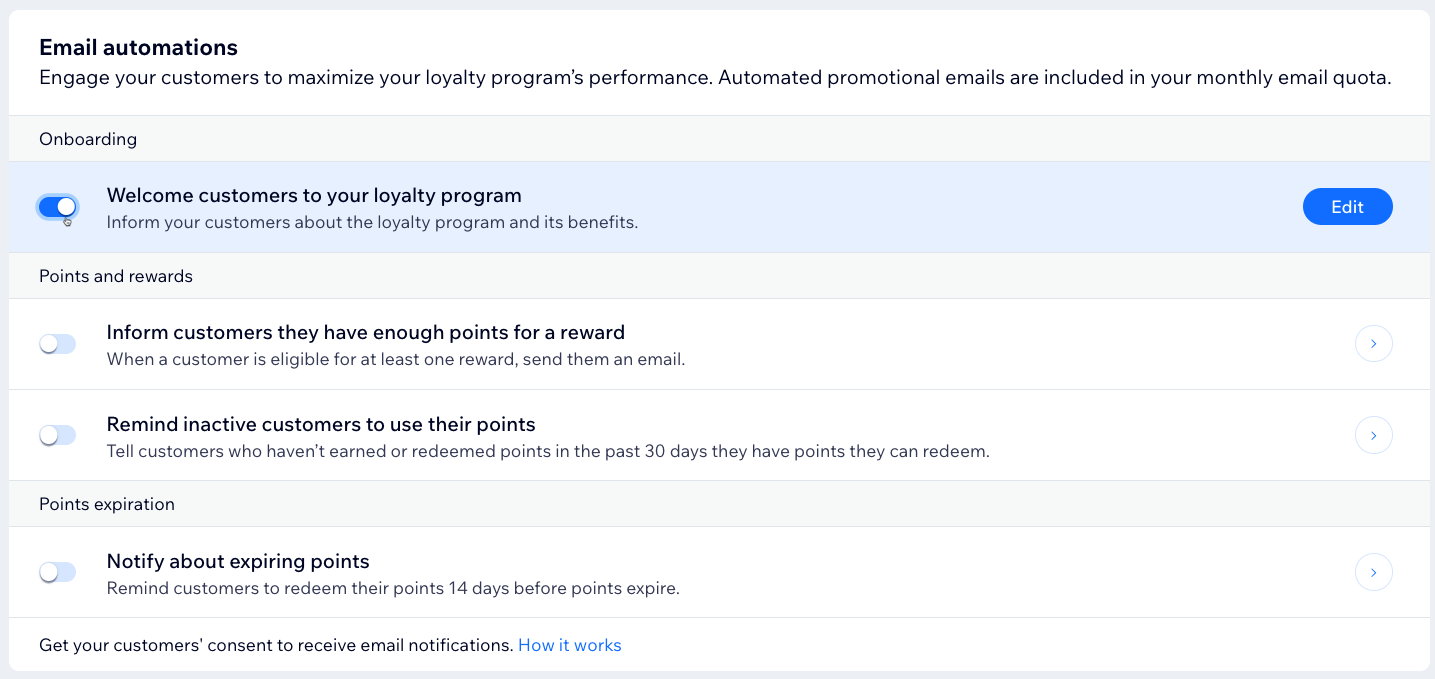
Etapa 5 | Revise seu programa de fidelidade
Revise os detalhes do seu programa de fidelidade antes de iniciá-lo. Verifique se está tudo certo com as formas como os clientes podem ganhar e resgatar pontos.
Painel de controle
App Wix
- Revise as Informações do programa e clique em Editar detalhes para fazer alterações.
- Revise as seções Pontos, Recompensas e Automações de email. Clique em Editar em qualquer item para fazer alterações.
- Clique em Iniciar programa no canto superior direito.
- Clique em Lançar programa para confirmar.
Etapa 6 | Adicione o widget de fidelidade ao checkout
Configurar um programa de fidelidade adiciona automaticamente duas novas páginas ao seu site. Sua nova página Programa de fidelidade compartilha informações do seu programa com os visitantes do site. Sua nova página Minhas recompensas é onde os membros do programa de fidelidade acompanham seus pontos e recompensas. Adicione o widget de fidelidade à sua página de checkout para que os clientes possam resgatar pontos ao fazer um pedido.
Observações: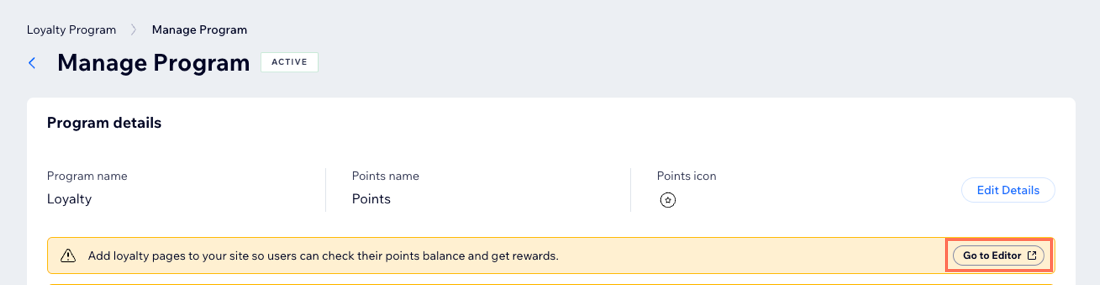
- Essas novas páginas não estarão online e acessíveis para os visitantes até que você publique seu site.
- Clique em Ir para Editor para adicionar as páginas de fidelidade ao seu site.
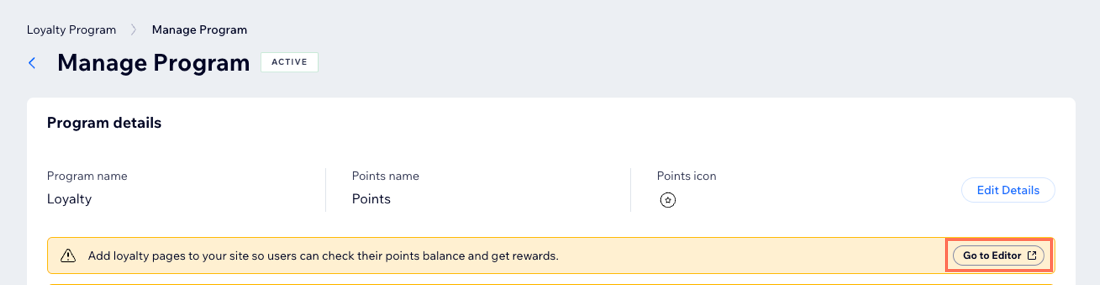
Para adicionar o widget de fidelidade:
- Acesse Programa de fidelidade no painel de controle do seu site.
- Clique em Adicionar widget.
- Clique em Adicionar ao checkout.
- Clique em Adicionar plugin para confirmar.
- Clique em Ir para site online para visualizar as páginas do seu site ou em Permanecer no painel de controle para continuar editando.
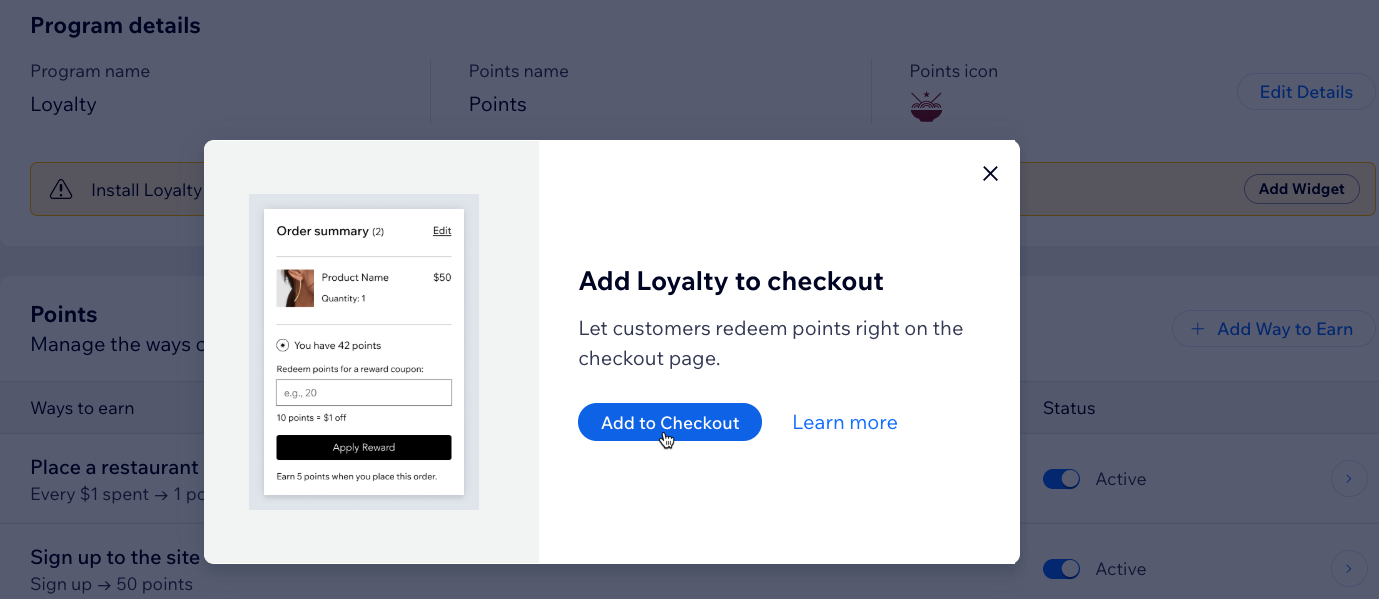
Dica:
Você também pode adicionar um widget de fidelidade ao cabeçalho do seu site, para que os clientes possam acessar rapidamente seus pontos e recompensas em qualquer página.
Perguntas frequentes
Clique nas perguntas abaixo para saber mais sobre o programa de fidelidade.
Os clientes podem resgatar pontos por taxas de entrega ou gorjetas?
Posso desativar o programa de fidelidade?
Posso excluir completamente o programa de fidelidade?


